知っておきたいパソコンの基礎知識 その8
皆さん、こんにちは!チャレンジドジャパン大宮センターです。
節分が終わり、いよいよ春の到来を待ちわびる頃となりましたが、皆様お変わりございませんでしょうか。
さて、今回は”複数選択と範囲選択”についてご紹介したいと思います。
複数選択と範囲選択とは?
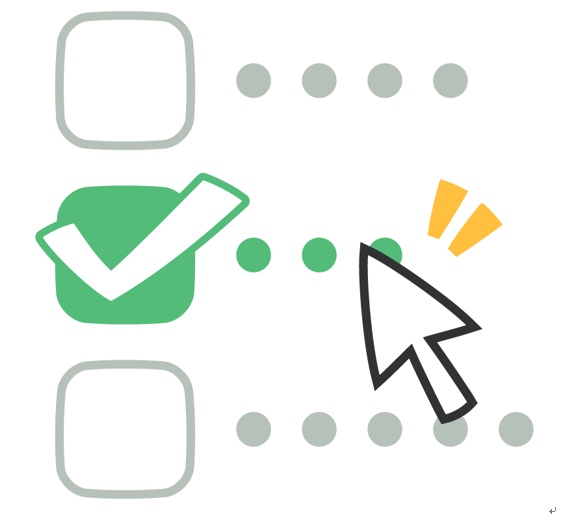
デスクトップ上のデータや、エクセル内のセルをひとつずつ選択するのは大変な作業になりますよね?
そういったときに活用できるのが複数選択や範囲選択です。フォルダー内のデータを使って実際に操作してみたいと思います。
■複数選択
①選択したいデータにカーソルを持っていきます
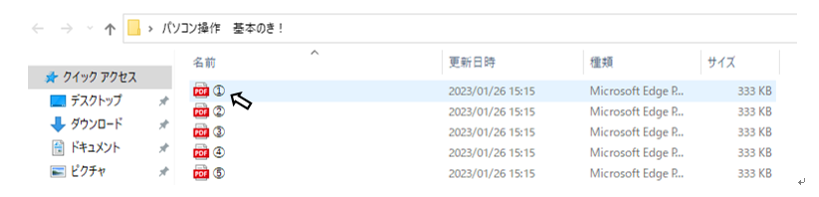
②Ctrlキーを押しながら左クリックをします
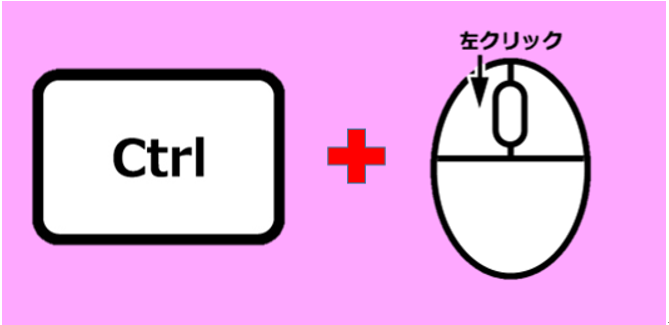
Ctrlを押しながらというところがポイントです
③選択したいデータを②の要領でクリックすると・・・このように必要なデータを選択する事が可能です。
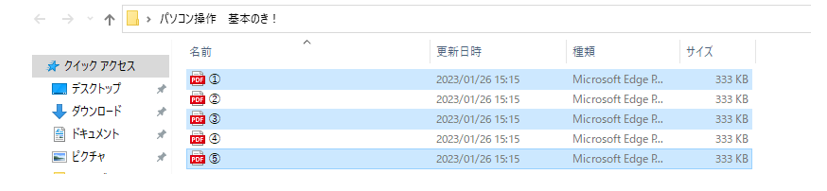
①と③と⑤を選択しています
■範囲選択
①選択したいデータにカーソルを持っていきます
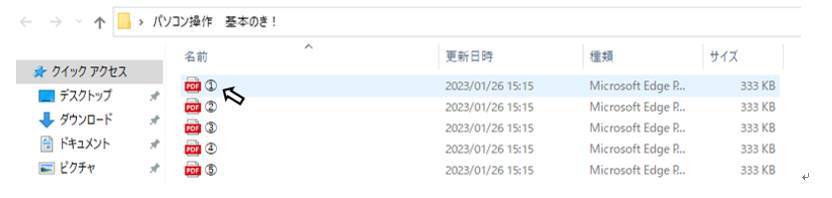
②Shiftキーを押しながら左クリックをします
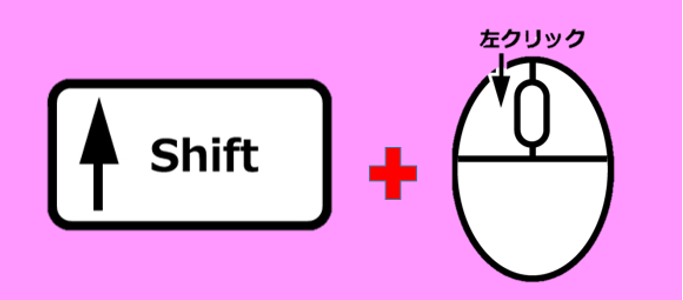
Shiftを押しながらというところがポイントです
③選択したいデータの始まりと終わりを②の要領でクリックすると・・・このように必要なデータを選択する事が可能です
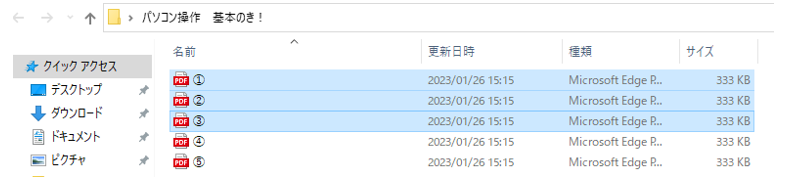
①と②と③を選択しています
おわりに
今回はフォルダー内のデータを例に挙げましたが、他にもExcelの操作を行うときに使用する場面も多々あります。
この操作を習得すると作業効率がアップしますので覚えておくと大変便利です。ぜひ参考にしてみてくださいね。











 就労支援
就労支援
 雇用コンサル
雇用コンサル
 直接雇用
直接雇用


